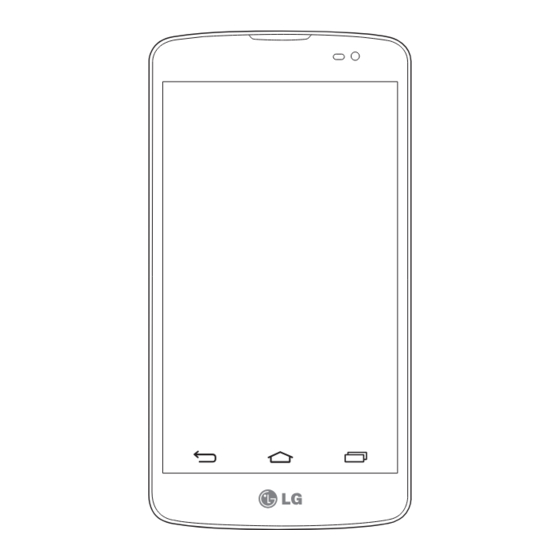
Summary of Contents for LG LG-D290TR
- Page 1 TÜRKÇE ENGLISH Kullanıcı Kılavuzu User Guide LG-D290TR www.lg.com MFL68623726 (1.0)
- Page 2 Kullanılması Planlanan Ülkeler Diğer Avrupa Birliği ülkeleri NOT: • B u cihaz Türkçe karakterlerin tamamını ihtiva eden ETSI TS 123.038 V8.0.0 ve ETSI TS 123.040 V8.1.0 teknik özelliklerine uygundur. • B u kılavuzdaki bazı içerikler, yazılıma veya servis sağlayıcınıza bağlı olarak, cihazınızdan farklı olabilir.
- Page 3 Telif hakkı ©2014 LG Electronics, Inc. Tüm hakları saklıdır. LG • ve LG logosu, LG Group ve ona bağlı kuruluşların tescilli ticari markalarıdır. Diğer tüm ticari markalar ilgili sahiplerinin malıdır. Google™, Google Maps™, Gmail™, YouTube™, Hangouts™...
-
Page 4: Table Of Contents
İçindekiler Güvenli ve verimli kullanım talimatları ....5 USB kablosuyla yapılan PC bağlantıları ....39 Çağrılar .............40 Önemli hatırlatma ..........14 Çağrı yapma............40 Telefonunuzu tanıyın ........19 Kişilerinize çağrı yapma ........40 Telefona genel bakış........19 Çağrının Cevaplanması ve reddedilmesi ..40 SIM kartın ve pilin takılması......21 Gelen çağrı... - Page 5 Şarkı çalınması ..........61 Ses ..............73 Telefonunuza müzik dosyaları ekleme .....63 Müziği Medya eşitleme (MTP) fonksiyonunu Ekran ..............74 kullanarak aktarma ........63 Genel ..............75 Yardımcı programlar .........65 PC yazılımı (LG PC Suite) ........79 Alarmın ayarlanması........65 Telefon yazılımı güncelleme ......81 Hesap makinesini kullanma ......65...
-
Page 6: İçindekiler
İçindekiler Bu kullanıcı kılavuzu hakkında ......82 Bu kullanıcı kılavuzu hakkında......82 Ticari Markalar ..........82 Aksesuarlar ............83 Sorun Giderme ..........84 SSS ..............87... -
Page 7: Güvenli Ve Verimli Kullanım Talimatları
Radyo frekansı enerjisine maruz kalma Radyo dalgasına maruz kalınması ve Belli Soğurma Oranı (SAR) bilgileri. LG-D290TR model bu cep telefonu, radyo dalgalarına maruz kalma ile ilgili yürürlükteki emniyet koşullarıyla uyumlu şekilde tasarlanmıştır. Bu gereksinim, yaşa ve sağlık durumuna bağlı olmaksızın tüm kişilerin güvenliğini garanti altına almak için tasarlanmış... - Page 8 Güvenli ve verimli kullanım talimatları Ürüne özen ve bakım UYARI Sadece bu tip telefon modelinde kullanılması için onaylanmış piller, şarj aletleri ve aksesuarlar kullanın. Farklı tiplerin kullanılması, bu telefon için geçerli herhangi bir onayı veya garantiyi geçersiz kılabilir ve tehlikeli olabilir. Bu cihazı...
- Page 9 Telefonunuz normal kullanım esnasında ısı üreten elektronik bir cihazdır. Yeterli havalandırmanın sağlanmadığı • yerlerde telefonunuzun cildinize sürekli olarak doğrudan temas etmesi rahatsızlık verebilir veya hafif yanıklara yol açabilir. Bu sebeple, telefonunuzu kullandığınız sırada veya kullandıktan hemen sonra dikkatli bir şekilde tutun.
- Page 10 Güvenli ve verimli kullanım talimatları İşitme sisteminizi zararlardan koruma Olası işitme hasarlarını önlemek için yüksek ses seviyesinde uzun süre dinlemeyin. Eğer uzun süre yüksek sese maruz kalırsanız, işitme sisteminiz zarar görebilir. Bu nedenle telefonu kulağınıza yakın bir yerden açmamanızı ya da kapatmamanızı öneririz. Ayrıca müzik ve çağrı sesi seviyelerinin makul bir seviyeye ayarlanmasını...
- Page 11 Yeniden şarj etmeden önce pilin tam bitmesi gerekli değildir. Diğer pil sistemlerinin aksine, pilin performansını • etkileyebilecek hafıza etkisi olmayan piller kullanılmaktadır. Yalnızca LG pilleri ve şarj aletleri kullanın. LG şarj aletleri, pilinizin en uzun ömürlü olmasını sağlayacak şekilde • tasarlanmıştır.
- Page 12 Güvenli ve verimli kullanım talimatları Pili değiştirmeniz gerekirse, yardım için en yakın yetkili LG Electronics servis noktasına veya bayisine götürün. • Şarj cihazının gereksiz elektrik tüketiminden kaçınmak için, telefon tam olarak şarj olduktan sonra daima şarj • cihazını prizden çıkarın.
- Page 13 Kaptanpaşa Mahallesi Piyalepaşa Bulvarı No:73 Ortadoğu Plaza Kat:7 34360 Okmeydanı /Şişli / İstanbul Tel : (0 212) 314 52 52 Fax: (0 212) 222 61 44 ÜRETİCİ FİRMA: LG Electronics Inc. LG Twin Towers 20, Yeouido-dong, Yeongdeungpo-gu, Seoul, Korea 150-721 TEL : 82-2-3777-1114...
- Page 14 Güvenli ve verimli kullanım talimatları BU TELEFON AFET VE ACİL DURUM TEHLİKESİ HABERLERİNİ ALMA ÖZELLİĞİNE SAHİPTİR Sayın kullanıcı, bilindiği üzere Ülkemiz sıklıkla afet riskleri ile karşı karşıya kalmaktadır. Bu telefon Mobil İşletmeciler tarafından sağlanan hücresel yayın (Cell Broadcast) sistemi ile 112’nci kanaldan hava taarruzlarına karşı...
- Page 15 Eski cihazınızın atılması Tüm elektrikli ve elektronik ürünler, hükümet veya yerel yetkililer tarafından belirlenen özel olarak tasarlanmış toplama merkezleri aracılığıyla belediye atık sisteminden ayrı olarak imha edilir. Eski cihazınızın doğru şekilde imha edilmesi, çevre ve insan sağlığı için doğabilecek olumsuz sonuçları...
-
Page 16: Önemli Hatırlatma
Önemli hatırlatma Lütfen telefonunuzu kullanmaya başlamadan önce bu bilgiyi okuyun! Lütfen telefonu servise götürmeden veya bir servis yetkilisiyle görüşmeden önce telefonla ilgili yaşadığınız sorunların bu bölümde açıklanıp açıklanmadığına bakın. 1. Telefon belleği Telefon belleğinizde %10'dan daha az boş alan kaldığında telefonunuz yeni mesaj alamaz. Bu durumda telefon belleğinizi kontrol etmeniz ve bellekte daha fazla boş... - Page 17 Pil güç seviyesini kontrol etmek için: > > Uygulamalar sekmesi > Ayarlar > Genel sekmesi > Telefon hakkında > Pil seçeneklerine • tıklayın. Pil durumu (şarj veya deşarj) ve pil seviyesi (şarj durumunun yüzdesi) ekranın üst kısmında gösterilir. Pil gücünün nasıl kullanıldığını izlemek ve kontrol etmek için: >...
- Page 18 Önemli hatırlatma 4. Kilit açma düzeninin kullanılması > Uygulamalar sekmesi Telefonunuzun güvenliğini sağlamak için bir kilit açma düzeni belirleyin. > > Ayarlar > Ekran sekmesi > Kilit ekranı > Ekran kilidini seçin > Şekil seçeneklerine tıklayın. Bu, size bir ekran kilidini açma düzeninin nasıl çizileceğini anlatan bir ekran gösterir. Kilit açma düzeninizi unutmanıza karşı güvenlik önlemi olarak bir Yedek PIN oluşturmalısınız.
- Page 19 Gücü kapatın. Telefon üzerindeki Güç/Kilit Tuşu + Sesi Azalt Tuşunu basılı tutun. Güç/Kilit Tuşunu yalnızca LG logosu görüntülendiğinde serbest bırakın, hemen ardından Güç/Kilit Tuşunu tekrar basılı tutun. Fabrika verilerine sıfırla ekranı görüntülendiğinde tüm tuşları serbest bırakın. İstediğiniz seçeneğe ilerlemek için Ses Tuşuna basın, ardından onaylamak için Güç/Kilit Tuşuna basın.
- Page 20 Önemli hatırlatma 7. Medya eşitleme (MTP) kullanarak müzik, fotoğraf ve video aktarma Depolama medyasını incelemek için > > Uygulamalar sekmesi > Ayarlar > Genel sekmesi > Depolama seçeneklerine tıklayın. USB kablosunu kullanarak telefonu PC'nize bağlayın. USB bağlantı yöntemini seçin mesajı telefon ekranınızda görüntülendiğinde Medya aygıtı (MTP) seçeneğini belirleyin.
-
Page 21: Telefonunuzu Tanıyın
Telefonunuzu tanıyın Telefona genel bakış Kulaklık Ön Taraf Kamera lensi Mesafe Sensörü Ana sayfa Tuşu Herhangi bir ekrandan Ana ekrana dönün. Son Uygulama Tuşu En son kullanılan uygulamaları gösterir. Geri Tuşu Önceki ekrana geri döner. • Kullandıktan sonra uygulamadan • çıkar. - Page 22 Telefonunuzu tanıyın Flaş Kamera lensi Ses seviyesi tuşları Güç/Kilit Tuşu Ana ekranda: Zil seviyesini kontrol • edin. Kulaklık Jakı Çağrı sırasında: Kulaklık ses • seviyesini kontrol edin. Mikrofon Şarkı çalarken: Sesi her zaman • kontrol edin. Mikrofon Hoparlör Şarj cihazı/USB bağlantı...
-
Page 23: Sim Kartın Ve Pilin Takılması
SIM kartın ve pilin takılması Yeni telefonunuzu incelemeye başlamadan önce, kullanıma hazırlamanız gerekmektedir. SIM kartı ve pili takmak için. Pil kapağını çıkarmak için, telefonu bir elinizde sıkıca tutun. Şekilde gösterildiği gibi diğer elinizi kullanarak pil kapağını kaldırıp çıkarın. - Page 24 Telefonunuzu tanıyın Şekilde gösterildiği gibi SIM kartı yuvasına doğru kaydırın. Karttaki altın temas bölgesinin aşağıya bakıyor olduğundan emin olun. Telefon ve pil üzerindeki altın temas bölgelerini hizalayarak (1) ve yerine oturana kadar bastırarak (2) pili takın.
-
Page 25: Telefonu Şarj Etme
İlk kullanımdan önce pili şarj edin. Pili şarj etmek için şarj cihazını kullanın. Cihazı USB kablosu ile bir bilgisayara bağlayarak da şarj edebilirsiniz. UYARI Yalnızca LG tarafından onaylanmış şarj cihazları, piller ve kablolar kullanın. Onaylanmamış şarj cihazları veya kablolarının kullanılması pilin şarjını geciktirebilir ya da şarj gecikmesine ilişkin bir uyarı mesajı görünebilir. Onaylanmamış şarj cihazları veya kabloları pilin patlamasına ya da cihazın hasar görmesine neden olabilir. -
Page 26: Bellek Kartının Kullanılması
Telefonunuzu tanıyın NOT: Pil ömrünün uzaması için pilin ilk şarjda tam olarak şarj edilmesi gerekir. • Telefonunuz şarj olurken arka kapağı açmayın. • Bellek kartının kullanılması Telefonunuz 32 GB kapasiteye kadar microSD™ veya microSDHC™ bellek kartlarının kullanımını destekler. Bu bellek kartları özellikle cep telefonları ve diğer son derece küçük cihazlar için tasarlanmıştır ve telefonunuzla kullanmak üzere hazırlanmış... - Page 27 NOT: Yalnızca telefonunuzla uyumlu bellek kartlarını kullanın. Uyumsuz bellek kartları • kullandığınızda telefonun yanı sıra kart ve kartta depolanan veriler zarar görebilir. Cihaz FAT32 kullandığından, herhangi bir dosyanın maksimum boyutu 4 GB'dir. • UYARI Bellek kartını telefon AÇIK olduğunda takmayın veya çıkarmayın. Aksi halde bellek kartı ve telefon hasar görebilir ve bellek kartında saklanan veriler bozulabilir.
-
Page 28: Ekranı Kilitleme Ve Kilidi Kaldırma
Telefonunuzu tanıyın Uygulama listesini açmak için öğesine dokunun. Kaydırın ve Ayarlar > Genel sekmesi > Depolama öğesine dokunun. SD kartı çıkar öğesine dokunun. SD kartı sil > SD kartı sil > Her şeyi sil öğesine dokunun. Kilit düzeni ayarladıysanız, kilit düzenini girin ve Her Şeyi Sil'i seçin. NOT: Bellek kartınızda içerik bulunması... -
Page 29: Ana Ekranınız
Ana Ekranınız Dokunmatik ekran ipuçları Telefonunuzda gezinmek için aşağıda bazı ipuçları verilmiştir. Tıklama veya dokunma – Tek parmağınızla bir kez tıklayarak öğeleri, bağlantıları, kısayolları ve ekran klavyesinde harfleri seçebilirsiniz. Basılı tutma – Tıklayarak ve bir eylem ortaya çıkana dek parmağınızı kaldırmayarak ekrandaki öğeye basılı tutun. -
Page 30: Ana Ekran
Ana Ekranınız Ana ekran Ana ekran birçok uygulama ve fonksiyon için başlangıç noktasıdır; bilgilere ve uygulamalara anında erişim sunmak için uygulama kısayolları veya Google widget'lar gibi öğeler eklemenizi sağlar. Bu varsayılan tuvaldir ve öğesine tıklanarak herhangi bir menüden erişilebilir. Durum Çubuğu Saat, sinyal gücü, pil durumu ve bildirim simgelerini içeren telefon durum bilgilerini gösterir. -
Page 31: Ana Ekranın Kişiselleştirilmesi
Ana ekranın kişiselleştirilmesi Uygulamalar, widget'lar ekleyerek veya duvar kağıtlarını değiştirerek Ana ekranınızı özelleştirebilirsiniz. Ana ekranınıza öğe eklemek için Ana ekranın boş kısmını basılı tutun. Mod Ekle menüsünde, eklemek istediğiniz öğeyi seçin. Daha sonra, Ana ekranda eklenen bu öğeyi görürsünüz. Öğeyi istediğiniz konuma sürükleyin ve parmağınızı kaldırın. İPUCU! Uygulamalar menüsünden Ana ekrana bir uygulama simgesi eklemek için eklemek istediğiniz uygulamayı... -
Page 32: En Son Kullanılan Uygulamalara Dönülmesi
Ana Ekranınız En son kullanılan uygulamalara dönülmesi öğesine dokunun. Ekranda en son kullandığınız uygulamaların simgelerini içeren bir pencere açılır. Uygulamayı açmak için bir simgeye tıklayın. Veya önceki ekranınıza dönmek için öğesine tıklayın. Bildirimler paneli Bildirimler gelen yeni mesajlar, takvim etkinlikleri ve alarmların yanı sıra çağrı gibi devam eden etkinlikler hakkında sizi uyarır. -
Page 33: Bildirimler Panelini Açma
Bildirimler panelini açma Bildirimler panelini açmak için parmağınızı durum çubuğundan aşağı kaydırın. Hızlı Geçiş Alanı Açmak/kapatmak için her bir hızlı geçiş tuşuna tıklayın. Fonksiyonun ayarlar menüsüne erişmek için tuşa dokunun ve basılı tutun. Diğer geçiş tuşlarını görmek için sola veya sağa kaydırın. Geçiş tuşlarını kaldırmak, eklemek veya yeniden düzenlemek için öğesine tıklayın. - Page 34 Ana Ekranınız Ekranın üst kısmında görüntülenen simgeler, cihazın durumuyla ilgili bilgiler sağlar. Aşağıdaki tabloda listelenen simgeler en yaygın olanlardan bazılarıdır. Simge Açıklama Simge Açıklama SIM kart takılı değil Zil sesi kapalı Şebeke sinyali yok Titreşim modu açık Uçak modu açık Pil tam dolu Bir Wi-Fi ağına bağlı...
-
Page 35: Ekran Klavyesi
NOT: Durum çubuğundaki simgelerin konumu, işleve veya hizmete bağlı olarak değişebilir. Ekran klavyesi Ekran klavyesini kullanarak metin girebilirsiniz. Metin girmeniz gerektiğinde ekran klavyesi ekranda otomatik olarak belirir. Klavyeyi manuel olarak görüntülemek için metni girmek istediğiniz metin alanına dokunmanız yeterlidir. Tuş takımını kullanma ve metin girme Yazdığınız bir sonraki harfin büyük harf olması... -
Page 36: Google Hesabı Oluşturma
Google hesabı oluşturma Telefonunuzu ilk açtığınızda, şebekenizi etkinleştirme, Google Hesabınızda oturum açma ve belirli Google servislerini nasıl kullanmak istediğinizi seçme şansına sahip olursunuz. Google hesabınızı oluşturmak için Bilgi istemli kurulum ekranından bir Google Hesabı'nda oturum açın. • VEYA > Uygulamalar sekmesine tıklayın > Gmail gibi bir Google Yeni hesap oluşturmak için >... -
Page 37: Ağlara Ve Cihazlara Bağlanma
Ağlara ve Cihazlara Bağlanma Wi-Fi Wi-Fi ile kablosuz erişim noktası (AP) kapsama alanı dahilinde yüksek hızlı İnternet erişimi kullanabilirsiniz. Wi-Fi kullanarak ekstra ücret ödemeden kablosuz İnternet'in keyfini çıkarın. Wi-Fi ağlarına bağlanmak Telefonunuzda Wi-Fi kullanmak için kablosuz bir erişim noktasına veya 'ortak erişim noktası'na erişmeniz gerekir. Bazı... -
Page 38: Bluetooth
Bluetooth kullanarak normal cep telefonlarında olduğu gibi Bluetooth menüsünden değil, bununla ilgili bir uygulamayı çalıştırarak verileri gönderebilirsiniz. NOT: LG, Bluetooth kablosuz özelliği aracılığıyla gönderilen veya alınan verilerin kaybından, • yanlış kullanımından veya verilere müdahaleden sorumlu değildir. Her zaman güvenilen ve güvenliği uygun bir şekilde sağlanmış cihazlarla veri •... -
Page 39: Telefonunuzun Veri Bağlantısını Paylaşma
Bluetooth kablosuz özelliğini kullanarak veri alma > > Uygulamalar sekmesi > Ayarlar > Ağlar sekmesine tıklayın > Bluetooth öğesini Açık olarak ayarlayın. Bluetooth menüsüne tekrar dokunun ve telefonunuzun diğer cihazlara görünür olması için ekranın üst kısmındaki onay kutusunu işaretleyin. NOT: Cihazınızın görünür olacağı süreyi seçmek için >... -
Page 40: Wi-Fi Direct
Ağlara ve Cihazlara Bağlanma Taşınabilir ortak erişim noktanızı yeniden adlandırmak veya şifrelemek için Telefonunuzun Wi-Fi ağ adını (SSID) değiştirebilir ve Wi-Fi ağını şifreleyebilirsiniz. > Uygulamalar sekmesi > Ayarlar > Ağlar sekmesi > İnternet paylaşımı & ağlar > Wi-Fi > hotspot öğesine tıklayın. Wi-Fi bağlantı... -
Page 41: Usb Kablosuyla Yapılan Pc Bağlantıları
USB kablosuyla yapılan PC bağlantıları Cihazınızı bir USB kablosuyla USB bağlantısı modlarında bir PC'ye bağlamayı öğrenin. MTP moduyla müzik, fotoğraf ve video aktarımı USB kablosunu kullanarak telefonunuzu bir PC'ye bağlayın. Artık bilgisayarınızdaki yığın depolama içeriğini görüntüleyebilir ve dosyaları aktarabilirsiniz. Windows Media Player ile senkronize etme Windows Media Player'ın PC'nize yüklendiğinden emin olun. -
Page 42: Çağrılar
Çağrılar Çağrı yapma Tuş takımını açmak için simgesine dokunun. Tuş takımını kullanarak numarayı girin. Bir rakamı silmek için öğesine tıklayın. Bir çağrı yapmak için öğesine dokunun. Bir çağrıyı sonlandırmak için Sonlandır simgesine tıklayın. İPUCU! Uluslararası çağrılar yapmak üzere "+" girmek için tuşunu basılı... -
Page 43: İkinci Çağrının Yapılması
İkinci çağrının yapılması > Çağrı ekle öğesine dokunun ve numarayı çevirin. Son aranan numaraların İlk çağrınız sırasında listesine Çağrı geçmişi ögesine dokunarak da gidebilirsiniz veya Rehber ögesine dokunarak kişilerde arama yapabilir ve aramak istediğiniz kişiyi seçebilirsiniz. Çağrı yapmak için öğesine dokunun. Çağrı... -
Page 44: Rehber
Rehber Telefonunuza kişiler ekleyebilir ve bu kişileri Google hesabınızdaki ya da kişi senkronizasyonunu destekleyen diğer hesaplardaki kişilerle senkronize edebilirsiniz. Bir kişi arama Ana ekranda Rehberinizi açmak için öğesine dokunun. Kişi ara öğesine tıklayın ve klavye ile kişi adını girin. Yeni bir kişi ekleme öğesine dokunun, yeni kişinin numarasını... -
Page 45: Grup Oluşturma
Grup oluşturma Rehberinizi açmak için öğesine dokunun. Gruplar ve öğesine tıklayın. Yeni grup öğesini seçin. Yeni grup için bir ad girin. Yeni oluşturulan grup için bir zil sesi de ayarlayabilirsiniz. Grubu kaydetmek için Kaydet öğesine dokunun. NOT: Bir grubu silerseniz bu gruba atanmış kişiler kaybolmaz. Bu kişiler rehberinizde kayıtlı... -
Page 46: Mesajlar
Mesajlar Telefonunuz, SMS ve MMS fonksiyonlarını sezgisel ve kullanımı kolay bir menüde toplamıştır. UYARI: LG mesaj işlevi varsayılan SMS uygulamasına ayarlanmalıdır. Aksi takdirde bazı mesaj işlevleri kısıtlanabilir. Bir mesaj gönderme Ana ekranda simgesine tıklayın ve boş bir mesaj açmak için öğesine tıklayın. -
Page 47: Sıralı Kutu
Sıralı kutu Başka bir kişiyle birbirinize gönderdiğiniz mesajlar (SMS, MMS) kronolojik sırayla görüntülenebilir, böylece sohbetinizin bir genel görünümünü rahatlıkla görüntüleyebilirsiniz. Mesaj ayarlarınızın değiştirilmesi Telefonunuzun mesaj ayarları önceden tanımlanmıştır, bu yüzden hemen mesaj gönderebilirsiniz. Tercihlerinize göre ayarları değiştirebilirsiniz. Ana ekranda Mesaj simgesine ve ardından ile Ayarlar öğesine tıklayın. -
Page 48: E-Posta
E-posta Gmail gibi servislerden gelen e-postaları okumak için E-posta uygulamasını kullanabilirsiniz. E-posta uygulaması şu hesap türlerini destekler: POP3, IMAP ve Exchange. İhtiyaç duyduğunuz hesap ayarlarını hizmet sağlayıcınız veya sistem yöneticiniz sağlayabilir. E-posta hesabının yönetilmesi İlk kez E-posta uygulamasını açtığınızda bir kurulum sihirbazı e-posta hesabı ayarlamanıza yardımcı olur. İlk ayarlardan sonra, E-posta uygulaması... - Page 49 Gerekiyorsa Cc/Bcc eklemek için ve dosya eklemek için öğesine tıklayın. Mesaj metnini girin. öğesine tıklayın. İPUCU! Gelen Kutunuza yeni bir e-posta ulaştığında, bir ses veya titreşimle bu size bildirilir.
-
Page 50: Kamera Ve Video
Kamera ve Video Kamera uygulamasını açmak için > > Uygulamalar sekmesi > öğesine tıklayın. Vizör ekranını tanıma Flaş – Kapalı , Açık ve Otomatik arasından seçim yapın. Kamera değiştir – Arka taraf kamera lensi ve ön taraf kamera lensi arasında geçiş yapın. Çekim modu –... -
Page 51: Gelişmiş Ayarların Kullanılması
Gelişmiş ayarların kullanılması Vizörde, gelişmiş seçenekleri açmak için simgesine dokunun. Listeyi kaydırarak kamera ayarlarını değiştirebilirsiniz. Seçeneği belirledikten sonra öğesine tıklayın. Fotoğraf çözünürlüğünü seçer. Yüksek çözünürlüğü seçerseniz dosya boyutu artacaktır, bu da bellekte daha az fotoğraf saklayabileceğiniz anlamına gelir. Bir fotoğraf çekmek için şu sözcüklerden birini söyleyin: Çiiz, Smayl, Viski, Kimçi veya Elci. Çekim düğmesine basıldıktan sonrası... - Page 52 Kamera ve Video Fotoğrafı düzenlemek için dokunun. Hemen başka bir fotoğraf çekmek için dokunun. Fotoğrafınızı başka kişilere göndermek veya sosyal ağ servisleri aracılığıyla paylaşmak için dokunun. Fotoğrafı silmek için dokunun. Ayarla, Taşı, Kopyala, Kopyalama Panosuna Kopyala, Slayt Gösterisi, Sola döndür, Sağa döndür, Kırp, Konum ekle, Yeniden adlandır, Yazdır, veya Ayrıntılar öğesine erişmek için tıklayın.
-
Page 53: Çekim Hareketleri
Çekim hareketleri Elinizi hareket ettirerek bir resim çekin. Fotoğraf çekmek için ön kamera hareketi algılayana ve ekranda bir kutucuk belirene kadar elinizi yukarı kaldırın. Panorama modunun kullanımı Geniş bir alan boyunca fotoğraf çekebilmenizi sağlar. Kamera uygulamasını açın. > Panorama. Başlamak için öğesine tıklayın. -
Page 54: Video Kaydettikten Sonra
Kamera ve Video Kaydetmeye başlamak için öğesine bir kez dokunun. Vizörün sol üst köşesinde videonun uzunluğunu gösteren bir zamanlayıcı ile birlikte kırmızı bir ışık görünür. Kaydı durdurmak için ekranda öğesine tıklayın. İPUCU! – Video kaydederken görüntü yakalamak için dokunun. – Video kaydederken kaydı duraklatmak için dokunun. Video kaydettikten sonra Vizörde, çektiğiniz son videoyu görmek için ekranın üst kısmındaki video küçük resmine dokunun. -
Page 55: İşlev
İşlev Misafir Modu Gizliliğinizi korumak veya bazı uygulamaları çocuklarınızın kullanmaması için sınırlamak amacıyla Misafir modunu kullanabilirsiniz. Telefonunuzu başka kişilere ödünç verdiğinizde görüntülenecek uygulamaları sınırlayabilirsiniz. Önceden, Misafir modunu ayarlayın ve seçenekleri özelleştirin. NOT: Misafir modunun kullanılabilmesi için şekil kilidi önceden ayarlanmış olmalıdır. >... -
Page 56: Quickmemo
İşlev QuickMemo+ QuickMemo+ notlar oluşturmanızı ve ekran görüntüleri almanızı sağlar. QuickMemo+ ile ekran görüntüleri elde edin, görüntüler üzerinde çizim yapın ve bunları aileniz ve arkadaşlarınızla paylaşın. (Ekran kapalı iken) Ses Seviyesini Artır tuşunu basılı tutun. VEYA VEYA Durum çubuğuna dokunup aşağı kaydırın ve öğesine tıklayın. -
Page 57: Quickmemo+ Seçeneklerinin Kullanımı
Notu mevcut ekranla kaydetmek için Düzenle menüsünde seçeneğine tıklayın. İstediğiniz zaman QuickMemo+ fonksiyonundan çıkmak için öğesine tıklayın. NOT: QuickMemo+'ı kullanırken lütfen parmak ucunuzu kullanın. Tırnağınızı kullanmayın. QuickMemo+ seçeneklerinin kullanımı QuickMemo+ kullanırken düzenleme araçlarından rahatça yararlanabilirsiniz. Geçerli QuickMemo+'yı ekranda metin katmanı olarak tutmak ve telefonu kullanmaya devam etmek için tıklayın. -
Page 58: Qslide
İşlev QSlide Herhangi bir ekrandan bir not defteri, takvim ve ekranınızın içinde bir pencere olarak daha fazlasını getirin. QSlide'dan çıkmak ve tam ekrana geri dönmek için dokunun. VEYA Saydamlığı ayarlamak için tıklayın. QSlide'ı sonlandırmak için tıklayın. Boyutu ayarlamak için dokunun. Durum çubuğuna dokunup aşağı... -
Page 59: Akıllı Klavye
Akıllı Klavye Akıllı Klavye, klavye giriş alışkanlıklarınızı analiz eder ve hatasız bir şekilde daha hızlı yazabilmeniz için kendi klavye önerilerinizi sunar. -
Page 60: Canlı Yakınlaştırma
İşlev Canlı Yakınlaştırma Canlı Yakınlaştırma istenen alanın daha büyük veya küçük görünmesini sağlamak için oynatılmakta olan videonun bir bölgesine yaklaşmanızı veya bu bölgeden uzaklaşmanızı sağlar. Bir videoyu görüntülerken işaret parmağınız ile başparmağınızı bir araya getirerek ya da birbirinden uzaklaştırarak yakınlaştırın veya uzaklaştırın. NOT: Video oynatılırken ekran parlaklığını... -
Page 61: Multimedya
Multimedya Galeri Resim ve video albümlerinizi görüntülemek için Galeri uygulamasını açın. > Uygulamalar sekmesi > Galeri öğesine tıklayın. Tüm görüntü ve video dosyalarınızı Galeri ile > yönetebilir ve paylaşabilirsiniz. NOT: Bazı dosya biçimleri, cihazda yüklü yazılıma bağlı olarak desteklenmez. • Bazı... - Page 62 Multimedya Video oynatmayı duraklatmak/devam ettirmek için dokunun. 10 saniye ileriye gitmek için dokunun. 10 saniye geriye gitmek için dokunun. Video ses seviyesini ayarlamak için dokunun. Bir video ekranını kilitlemek/kilidini açmak için dokunun. QSlide'ı kullanmak için dokunun. Ekran oranı, Altyazı, Paylaş, Ayarlar veya Ayrıntılar ögesine erişmek için dokunun. Video izlerken ses seviyesini değiştirmek için telefonunuzun arkasında bulunan yukarı...
-
Page 63: Fotoğrafları Düzenleme
Fotoğrafları düzenleme Bir fotoğrafı görüntülerken ögesine dokunun. Fotoğrafları/videoları silme Aşağıdaki yöntemlerden birini kullanın: öğesine tıklayın ve işaretleyerek fotoğrafları/videoları seçin ve ardından, Sil öğesine tıklayın. Bir klasörde • Fotoğraf görüntülerken öğesine dokunun. • Duvar kağıdı olarak ayarlama Fotoğraf görüntülerken görüntüyü duvar kağıdı olarak ayarlamak veya bir kişiye atamak için >... - Page 64 Multimedya Çalmayı duraklatmak/devam ettirmek için dokunun. Albümde, çalma listesinde sıradaki parçaya atlamak ya da rastgele çalmak için tıklayın. İleri sarmak için parmağınızı basılı tutun. Geçerli parçayı yeniden başlatmak veya albümde, çalma listesinde bir önceki parçaya atlamak ya da rastgele çalmak için tıklayın. Geri sarmak için parmağınızı basılı tutun. Ses Seviyesi kaydırma çubuğunu görüntülemek için tıklayın, ardından kaydırma çubuğundaki kayıttan yürütme ses seviyesini ayarlayın.
-
Page 65: Telefonunuza Müzik Dosyaları Ekleme
Şarkıyı favorilerinize eklemek için tıklayın. Geçerli çalma listesini açmak için tıklayın. Ara, Parça listeme ekle, Sil, Paylaş, Zil sesi olarak ayarla, Müzik videosu, Ayrıntılar veya Ayarlar öğesine erişmek için tıklayın. Müzik dinlerken ses seviyesini değiştirmek için telefonunuzun solunda bulunan yukarı ve aşağı ses tuşlarını kullanın. - Page 66 Multimedya NOT: Bazı dosya formatları cihaz yazılımına bağlı olarak desteklenmeyebilir. • Dosya boyutu kullanılabilir belleği aşarsa, dosyaları açtığınızda bir hata ortaya çıkabilir. • Müzik dosyalarının telif hakları, uluslararası anlaşmalar ve ulusal telif hakkı yasaları ile • korunabilir. Bu nedenle, müzik kopyalamak ve çoğaltmak için izin veya lisans almak gerekebilir.
-
Page 67: Yardımcı Programlar
Yardımcı programlar Alarmın ayarlanması > Uygulamalar sekmesi > Saat > > ögesine dokunun. Alarmı ayarladıktan sonra, telefonunuz alarmın çalmasına ne kadar süre kaldığını size bildirir. Tekrarla, Erteleme süresi, Titreşim, Alarm tonu, Alarm ses seviyesi, Otomatik Uygulama Başlatıcı, Şifreli kilit ve Not seçeneğini ayarlayın. Kaydet öğesine tıklayın. -
Page 68: Ses Kaydedicisi
Yardımcı programlar Ses Kaydedicisi Sesli notlar ve diğer ses dosyalarını kaydetmek için ses kaydedicinizi kullanın. Sesin kaydedilmesi > > Uygulamalar sekmesi > Ses Kaydedici öğesine tıklayın. Kaydı başlatmak için simgesine dokunun. Kaydı sonlandırmak için öğesine dokunun. Kaydı dinlemek için öğesine dokunun. NOT: Albümünüze erişmek için öğesine tıklayın. -
Page 69: Google
Dosyaları görüntüleme Mobil kullanıcılar artık hemen kendi mobil cihazlarından Microsoft Office belgeleri ve Adobe PDF de dahil pek çok dosya türünü kolayca görüntüleyebilir. ThinkFree Viewer kullanarak belgeleri görüntülerken nesneler ve düzen orijinal belgelerdekiyle aynen muhafaza edilir. Google+ Google’ın sosyal ağ hizmetini kullanarak kişilerle bağlantıda kalmak için bu uygulamayı kullanın. >... -
Page 70: Lg Smartworld
Yardımcı programlar LG SmartWorld LG SmartWorld yazı tipi, tema, oyun ve uygulama gibi heyecan verici içerik seçenekleri sunar. Telefonunuzdan LG SmartWorld'e Ulaşma LG SmartWorld'e erişmek için > > Uygulamalar sekmesi > simgesine tıklayın. Oturum aç öğesine dokunun ve LG SmartWorld Kimliğinizi/Parolanızı girin. Henüz kaydolmadıysanız, LG SmartWorld üyeliği almak için Kayıt öğesine tıklayın. -
Page 71: Web
İnternet İnternet'e göz atmak için bu uygulamayı kullanın. Tarayıcı oyunlar, müzik, haberler, spor, eğlence ve çok daha fazlasından oluşan hızlı ve rengarenk bir dünyayı doğrudan telefonunuza getirir. Nerede olursanız olun ve ne yaparsanız yapın. NOT: Bu servislere bağlanırken ve içerik indirirken ekstra ücretlendirme uygulanır. Şebeke operatörünüzden veri aktarım ücretlerini öğrenebilirsiniz. -
Page 72: Yer İmleri
Yer İmleri Geçerli web sayfasını sık kullanılanlara eklemek için > Sık kullanılanlara ekle > Tamam öğesine tıklayın. Yer imi eklenen bir web sayfasını açmak için öğesine tıklayın ve yer imlerinden birini seçin. Geçmiş > Geçmiş öğesine tıklayın. En son ziyaret edilen web sayfaları listesinden bir web sayfası açmak için Geçmişi silmek için ögesine dokunun. -
Page 73: Ayarlar
Ayarlar Bu bölümde, telefonunuzun Sistem ayarları menülerini kullanarak değiştirebileceğiniz öğeler genel olarak açıklanmıştır. Ayarlar menüsüne erişmek için: ögesine dokunun > > Sistem ayarları ögelerine dokunun ve tutun. - veya - > Uygulamalar sekmesi > Ayarlar öğesine tıklayın. > Ağlar < Wi-Fi > Wi-Fi –... - Page 74 (şebeke sağlayıcınıza bağlıdır). < Paylaş ve bağlan > LG PC Suite – LG PC Suite yazılımını Wi-Fi bağlantınızla kullanmak için bu seçeneği işaretleyin. Lütfen Wi-Fi şebekesinin Wi-Fi bağlantısı aracılığıyla LG PC Suite uygulamasına bağlanması gerektiğine dikkat edin. < Bağlama ve ağlar >...
-
Page 75: Ses
Mobil şebekeler – Veri dolaşımı, şebeke modu ve operatörleri, erişim noktası adları (APN) vb. için seçenekleri belirleyin. VPN – Önceden yapılandırmış olduğunuz Sanal Özel Ağların (VPN) listesini gösterir. Farklı tiplerde VPN'leri eklemenizi sağlar. Ses profilleri – Ses, Titreşim veya Sessiz arasından seçim yapın. Sesler –... -
Page 76: Ekran
Ayarlar Ses efekti – Tuş takımı dokunma tonlarını, dokunma seslerini ve ekran kilidi sesini ayarlamak için tıklayın. Tuş takımı dokunma tonları – Tuş takımı kullanılırken ses duyulması için işaretleyin. Dokunma sesleri – Ekran seçimi yaparken ses duyulması için işaretleyin. Ekran kilidi sesi – Ekranı kilitlerken ve kilidini açarken ses duyulması için işaretleyin. Mesaj/çağrı... -
Page 77: Genel
< Ana menü dokunmatik tuşları > Tüm ekranların en altında görüntülenen Ana Menü Dokunmatik Tuşlarını ayarlayın. Hangilerinin görüntülendiğini, çubuktaki konumlarını ve neye benzediklerini ayarlayın. Tuşları ve sırayı, temayı ve arka planı seçin. < YAZI TİPİ > Yazı tipi türü – Telefon ve menüler için kullanılan yazı tipi türünü ayarlar. Yazı... - Page 78 Ayarlar < Erişilebilirlik > Telefonunuza yüklediğiniz her türlü erişilebilirlik eklentisini yapılandırmak için Erişilebilirlik ayarlarını kullanın. < Kısayol tuşu > Ekran kapalı veya kilitliyken ses seviyesi tuşlarını basılı tutarak uygulamalara hızlı bir şekilde erişin. < Güvenlik > Telefonu şifrele – Güvenlik için telefonunuzdaki verileri şifrelemenizi sağlar. Her açtığınızda telefonunuzun şifresini çözmek üzere bir PIN veya şifre girmeniz gerekir.
- Page 79 SD karttaki tüm verileri silmek istiyorsanız SD Kartı silin. < Pil > PİL BİLGİLERİ Pil şarj bilgileri, kalan şarj yüzdesi ve şarj durumu ile birlikte bir pil grafiğinde görüntülenir. Pil kullanım seviyesini ve pil kullanım ayrıntılarını görmek üzere Pil kullanım ekranını görüntülemek için Pil şarj simgesine dokunun. Bu bilgiler, hangi bileşen ve uygulamalarının pil gücünü...
- Page 80 Otomatik geri yükle – Uygulamalar cihazınıza yeniden yüklendiğinde ayarlarınızın ve uygulama verilerinizin geri yüklenmesini ayarlayın. LG Yedekleme hizmeti – Cihazdaki tüm bilgileri yedekler ve veri kaybı veya yenilemesi durumunda bu bilgileri geri yükler. Fabrika verilerine sıfırla – Ayarlarınızı fabrika varsayılan değerlerine sıfırlayın ve tüm verilerinizi silin. Telefonu bu şekilde sıfırlarsanız Android'i ilk kez başlattığınızda girdiğiniz bilgileri yeniden girmeniz istenecektir.
-
Page 81: Pc Yazılımı (Lg Pc Suite)
PC yazılımı (LG PC Suite) "LG PC Suite" PC yazılımı, cihazınızı bir USB kablosu ve Wi-Fi kullanarak bir PC'ye bağlamanıza yardımcı olan bir programdır. Bağlantı sağlandıktan sonra, cihazınızın fonksiyonlarını PC'nizden kullanabilirsiniz. “LG PC Suite” PC Yazılımınızla şunları yapabilirsiniz... Medya içeriklerinizi (müzik, film, resim) PC'nizde yönetebilir ve oynatabilirsiniz. - Page 82 PC yazılımı (LG PC Suite) NOT: LG Entegre USB Sürücüsü LG entegre USB sürücüsü bir LG cihazını PC'ye bağlamak için gerekir ve "LG PC Suite" PC yazılımıyla birlikte otomatik olarak yüklenir. Cihazınızı Bir PC ile Senkronize Etme Cihazınızdaki ve PC'nizdeki veriler, size kolaylık olması açısından "LG PC Suite" PC yazılımıyla kolayca senkronize edilebilir.
-
Page 83: Telefon Yazılımı Güncelleme
ülkenizi ve dilinizi seçin. Bu özellik telefonunuzun yerleşik yazılımını herhangi bir servis merkezine gitmenize gerek kalmadan İnternet'ten rahatça en yeni sürüme güncellemenizi sağlar. Bu özellik yalnızca LG cihazınız için mevcut yerleşik yazılımın daha yeni bir sürümünü hazırladığında kullanılabilir. Cep telefonu yerleşik yazılım güncelleme işlemi kullanıcının güncelleme süreci boyunca çok dikkatli olmasını... -
Page 84: Bu Kullanıcı Kılavuzu Hakkında
İçeriğiniz nihai üründen veya hizmet sağlayıcıları ya da operatörler tarafından sağlanan yazılımdan farklı olabilir. • Bu içerik önceden bildirilmeden değiştirilebilir. Bu kılavuzun en son sürümü için lütfen www.lg.com adresinde bulunan LG web sitesini ziyaret edin. Telefonunuzun uygulamaları ve fonksiyonları ülkeye, bölgeye veya donanım özelliklerine bağlı olarak farklılık •... -
Page 85: Aksesuarlar
Aksesuarlar Bu aksesuarlar telefonunuzla kullanılabilir. (Aşağıda tanımlanan öğeler isteğe bağlı olabilir.) Seyahat adaptörü Stereo kulaklık Hızlı Başlangıç Kılavuzu Veri kablosu NOT: Daima orijinal LG aksesuarları kullanınız. • Bunu yapmamak garantinizi geçersiz kılabilir. • Aksesuarlar bölgelere göre farklılık gösterebilir. •... -
Page 86: Sorun Giderme
Sorun Giderme Bu bölüm, telefonunuzu kullanırken karşılaşabileceğiniz birtakım sorunları listelemektedir. Bazı sorunlar hizmet sağlayıcınızı aramanızı gerektirir; ancak çoğunu kendiniz düzeltmeniz kolay olacaktır. Mesaj Muhtemel nedenler Muhtemel çözüm yolları Telefonda SIM kartı SIM kartının doğru yerleştirildiğinden emin SIM kart hatası yok veya yanlış olun. - Page 87 Bağlantı hatası kontrol edin. Voltaj yok Şarj cihazını farklı bir sokete takın. Şarj cihazı hasarlı Şarj cihazını değiştirin. Yanlış şarj cihazı Yalnızca orijinal LG aksesuarları kullanın. Rakama izin Sabit numara çevirme Ayarlar menüsünü kontrol ederek verilmiyor fonksiyonu etkin. fonksiyonu kapatın.
- Page 88 Sorun Giderme Mesaj Muhtemel nedenler Muhtemel çözüm yolları SMS ve fotoğraf almak Bellek dolu Telefonunuzdaki mesajların bazılarını silin. / göndermek imkansız Dosyalar Desteklenmeyen Desteklenen dosya biçimlerini kontrol edin. açılmıyor dosya biçimi Bir koruma bandı veya kılıf kullanıyorsanız Bir çağrı bunun yakınlık sensörünün çevresindeki Yakınlık sensörü...
-
Page 89: Sss
Kategori Soru Cevap Alt Kategori Stereo/Mono kulaklık veya Araç Kiti gibi Bluetooth ses Bluetooth aracılığıyla cihazlarını bağlayabilirsiniz. mevcut olan Ayrıca, FTP sunucusu uyumlu Bluetooth Cihazları fonksiyonlar nelerdir? bir cihaza bağlandığında depolama medyasındaki içeriği de paylaşabilirsiniz. Rehber verileri telefonunuz ile Veriler Kişileri nasıl Gmail™... - Page 90 Kategori Soru Cevap Alt Kategori E-posta yazarken Telefon başka bir uygulamayı E-postanız otomatik olarak taslak Fonksiyonu yürütmem halinde ne halinde kaydedilecektir. E-posta olur? MP3 dosyasını zil Telefon sesi olarak kullanmak Fonksiyonu istediğimde bunun Dosya boyutu sınırlaması yoktur. için bir dosya boyutu Zil sesi sınırlaması...
- Page 91 Kategori Soru Cevap Alt Kategori Numaraya kaydedilmiş bir kişiyi W & P fonksiyonlarıyla aktardıysanız, bu özellikleri kullanamazsınız. Her bir numarayı tekrar kaydetmeniz gerekir. Telefon Bir kişiyi numaralarda Bekleme ve Duraklama ile nasıl Fonksiyonu Bekleme ve Duraklama kaydedilir: ile kaydetmem mümkün Bekleme ve 1.
- Page 92 Kategori Soru Cevap Alt Kategori 1. Ana ekrandan Son Uygulamalar Tuşu'na tıklayın ve basılı tutun. 2. Sistem ayarları > Ekran sekmesi > Kilit ekranı öğesine dokunun. 3. Ekran kilidini seçin > Şekil öğesine dokunun. Bunu ilk kez yaptığınızda, Kilit Açma Düzeni oluşturma hakkında kısa bir bilgilendirme görünür.
- Page 93 Kategori Soru Cevap Alt Kategori Düzeni unuttuysanız: Telefonunuzda Google hesabınızda oturum açtıysanız ancak doğru düzeni 5 kez yanlış girdiyseniz düzeni unuttum düğmesine tıklayın. Bundan sonra, telefonunuzun kilidini açmak için Google Kilit açma düzenimi hesabınızda oturum açmanız Telefon unuttuysam ve gerekir. Telefonda bir Google Fonksiyonu telefonda Google hesabı...
- Page 94 Kategori Soru Cevap Alt Kategori Cihazın çok dilli özellikleri vardır. Dili değiştirmek için: 1. Ana ekrandan Son Uygulamalar Telefon Telefonumun dilini Tuşu'na tıklayın ve basılı Fonksiyonu değiştirmem mümkün tutun ve Sistem ayarları öğesine mü? tıklayın. Dil Desteği 2. Genel sekmesi > Dil ve giriş > Dil seçeneklerine tıklayın.
- Page 95 Kategori Soru Cevap Alt Kategori Verileri kullanırken telefonunuzun varsayılan ayarı Wi-Fi bağlantısıdır (telefonunuzdaki Wi-Fi bağlantısı Hem Wi-Fi hem de Açık olarak ayarlıysa). Ancak, Telefon mobil ağ mevcut telefonunuz birinden diğerine Fonksiyonu olduğunda telefonum geçtiğinde bildirim yapılmayacaktır. hangi hizmeti Wi-Fi ve mobil ağ Hangi veri bağlantısının kullanılmakta kullanacak? olduğunu görmek için ekranınızın...
- Page 96 Kategori Soru Cevap Alt Kategori Gerekli USB sürücüsünü Evet, telefon gerekli sürücülerin Telefon yüklemeden USB veri yüklenip yüklenmemesinden Fonksiyonu kablosuyla telefonumu bağımsız olarak USB kablosuyla Şarj cihazı şarj etmem mümkün şarj edilir. mü? Telefon Alarmım olarak müzik Evet. Alarm ayarı ekranında şarkıyı Fonksiyonu dosyalarını...
- Page 97 Copyright ©2014 LG Electronics, Inc. All rights reserved. LG • and the LG logo are registered trademarks of LG Group and its related entities. All other trademarks are the property of their respective owners.
- Page 98 Table of contents Guidelines for safe and efficient use ....5 PC connections with a USB cable ....35 Calls ..............37 Important notice ..........12 Making a call ..........37 Getting to know your phone ......16 Calling your contacts ........37 Phone overview ..........16 Answering and rejecting a call......37 Installing the SIM card and battery ....18 Adjusting the in-call volume ......37 Charging your phone ........20...
- Page 99 Voice Search ...........64 Guest Mode .............50 Downloads ............64 Knock Code .............50 LG SmartWorld ..........65 KnockON ............50 How to Get to LG SmartWorld from Your QuickMemo+ ..........51 Phone ............65 Using the QuickMemo+ options .....52 The Web ............66 Viewing the saved QuickMemo+ ....52 Internet ............66...
- Page 100 Table of contents About this user guide ........79 About this user guide ........79 Trademarks .............79 Accessories ............80 Troubleshooting ..........81 FAQ ..............84...
-
Page 101: Guidelines For Safe And Efficient Use
(SAR). Tests for SAR are conducted using standardised methods with the phone transmitting at its highest certified power level in all used frequency bands. While there may be differences between the SAR levels of various LG phone models, they are all designed to •... - Page 102 Do not disassemble this unit. Take it to a qualified service technician when repair work is required. • Repairs under warranty, at LG's discretion, may include replacement parts or boards that are either new or • reconditioned, provided that they have functionality equal to that of the parts being replaced.
- Page 103 Your phone is an electronic device that generates heat during normal operation. Extremely prolonged, direct • skin contact in the absence of adequate ventilation may result in discomfort or minor burns. Therefore, use care when handling your phone during or immediately after operation. If your phone gets wet, immediately unplug it to dry off completely.
- Page 104 Guidelines for safe and efficient use Avoid damage to your hearing To prevent possible hearing damage, do not listen at high volume levels for long periods. Damage to your hearing can occur if you are exposed to loud sound for long periods of time. We therefore recommend that you do not turn on or off the handset close to your ear.
- Page 105 You do not need to completely discharge the battery before recharging. Unlike other battery systems, there is • no memory effect that could compromise the battery's performance. Use only LG batteries and chargers. LG chargers are designed to maximise the battery life. • Do not disassemble or short-circuit the battery.
- Page 106 Guidelines for safe and efficient use If you need to replace the battery, take it to the nearest authorised LG Electronics service point or dealer for • assistance. Always unplug the charger from the wall socket after the phone is fully charged to save unnecessary power •...
- Page 107 Disposal of your old appliance All electrical and electronic products should be disposed of separately from the municipal waste stream via designated collection facilities appointed by the government or the local authorities. The correct disposal of your old appliance will help prevent potential negative consequences for the environment and human health.
-
Page 108: Important Notice
Important notice Please read this before you start using your phone! Please check to see whether any problems you encountered with your phone are described in this section before taking the phone in for service or calling a service representative. 1. - Page 109 To monitor and control how battery power is being used: > > Apps tab > Settings > General tab > About phone > Battery > Battery use. • Battery usage time is displayed on the screen. It tells you how long it has been since you last connected your phone to a power source or, if currently connected, how long the phone was last running on battery power.
- Page 110 Turn the power off. Press and hold the Power/Lock Key + Volume Down Key on the phone. Release the Power/Lock Key only when the LG logo is displayed, then immediately press and hold the Power/Lock Key again. Release all keys when the Factory data reset screen is displayed.
- Page 111 WARNING If you perform a Hard Reset, all user applications, user data and DRM licenses will be deleted. Please remember to backup any important data before performing a Hard Reset. 6. Opening and switching applications Multi-tasking is easy with Android, you can keep more than one application running at the same time. There is no need to quit an application before opening another one.
-
Page 112: Getting To Know Your Phone
Getting to know your phone Phone overview Earpiece Front-Facing Camera lens Proximity Sensor Home Key Return to the Home screen from any screen. Recent Key Display recently used applications. Back Key Return to the previous screen. • Exit an app after using it. •... - Page 113 Flash Camera lens Volume keys Power/Lock Key In the Home screen: Control ringer • volume. Earphone Jack During a call: Control your • earpiece volume. Microphone When playing a song: Control • volume continuously. Microphone Speaker Charger/USB Port Battery cover Battery microSD cards slot SIM card slot...
-
Page 114: Installing The Sim Card And Battery
Getting to know your phone Installing the SIM card and battery Before you can start exploring your new phone, you'll need to set it up. To insert the SIM card and battery. To remove the battery cover, hold the phone firmly in one hand. With your other hand, lift off the battery cover with your thumbnail as shown in figure. - Page 115 Slide the SIM card into its slots as shown in the figure. Make sure the gold contact area on the card is facing downwards. Insert the battery into place by aligning the gold contacts on the phone and the battery (1) and pressing it down until it clicks into place (2).
-
Page 116: Charging Your Phone
USB cable. WARNING Use only LG-approved chargers, batteries, and cables. When using unapproved chargers or cables, it may cause battery charging delay or pop-up message regarding slow charging. Or, unapproved chargers or cables can cause the battery to explode or damage the device, which are not covered by the warranty. -
Page 117: Using The Memory Card
NOTE: The battery must be fully charged initially to improve battery lifetime. • Do not open the back cover while your phone is charging. • Using the memory card Your phone supports the use of microSD™ or microSDHC™ memory cards of up to 32 GB capacity. These memory cards are specifically designed for mobile phones and other ultra-small devices, and are ideal for storing media-rich files such as music, programs, videos, and photographs for use with your phone. - Page 118 Getting to know your phone NOTE: Use only compatible memory cards with your phone. Using incompatible memory • cards may damage the card and data stored on the card, as well as the phone. As the device uses FAT32, the maximum size for any given file is 4 GB. •...
-
Page 119: Locking And Unlocking The Screen
Touch to open the application list. Scroll and touch Settings > General tab > Storage. Touch Unmount SD card. Touch Erase SD card > Erase SD card > Erase everything. If you have set a pattern lock, input the pattern lock then select Erase everything. NOTE: If there is content on your memory card, the folder structure may be different after formatting, as all the files will have been deleted. -
Page 120: Your Home Screen
Your Home screen Touch screen tips Here are some tips on how to navigate on your phone. Tap or touch – A single finger tap selects items, links, shortcuts and letters on the on-screen keyboard. Touch and hold – Touch and hold an item on the screen by tapping it and not lifting your finger until an action occurs. -
Page 121: Home Screen
Home screen The Home screen is the starting point for many applications and functions, and it allows you to add items like application shortcuts, or Google widgets to give you instant access to information and applications. This is the default canvas and accessible from any menu by tapping Status Bar Shows phone's status information including the time, signal strength, battery status, and notification icons. -
Page 122: Customizing The Home Screen
Your Home screen Customizing the Home screen You can customize your Home screen by adding apps, widgets or changing wallpapers. To add items on your Home screen Touch and hold the empty part of the Home screen. In the Add Mode menu, select the item you wish to add. You will then see this added item on the Home screen. -
Page 123: Returning To Recently-Used Applications
Returning to recently-used applications Touch . The screen displays a pop-up containing the icons of applications you used recently. Tap an icon to open the application. Or tap to return to your previous screen. Notifications panel Notifications alert you the arrival of new messages, calendar events, and alarms, as well as to ongoing events, such as when you are on a call. -
Page 124: Opening The Notifications Panel
Your Home screen Opening the notifications panel Swipe down from the status bar to open the notifications panel. Quick Toggle Area Tap each quick toggle key to turn it on/off. Touch and hold the key to access the settings menu of the function. To see more toggle keys, swipe left or right. - Page 125 The icons displayed at the top of the screen provide information about the status of the device. The icons listed in the table below are some of the most common ones. Icon Description Icon Description No SIM card inserted Ringer is silenced No network signal available Vibrate mode is on Airplane mode is on...
-
Page 126: On-Screen Keyboard
Your Home screen NOTE: The icons location in the status bar may differ according to the function or service. On-screen keyboard You can enter text using the on-screen keyboard. The on-screen keyboard appears automatically on the screen when you need to enter text. To manually display the keyboard, simply tap a text field where you want to enter text. -
Page 127: Google Account Setup
Google account setup When you first turn on your phone, you have the opportunity to activate the network, to sign into your Google Account and select how you want to use certain Google services. To set up your Google account Sign into a Google Account from the prompted set-up screen. -
Page 128: Connecting To Networks And Devices
Connecting to Networks and Devices Wi-Fi With Wi-Fi, you can use high-speed Internet access within the coverage of the wireless access point (AP). Enjoy wireless Internet using Wi-Fi, without extra charges. Connecting to Wi-Fi networks To use Wi-Fi on your phone, you need to access a wireless access point or ‘hotspot’. Some access points are open and you can simply connect to them. -
Page 129: Bluetooth
You can use Bluetooth to send data by running a corresponding application, but not from the Bluetooth menu as on most other mobile phones. NOTE: LG is not responsible for the loss, interception or misuse of data sent or received via • the Bluetooth wireless feature. -
Page 130: Sharing Your Phone's Data Connection
Connecting to Networks and Devices Receive data using the Bluetooth wireless feature > > Apps tab > Settings > Networks tab > set Bluetooth to ON. Tap the Bluetooth menu again and mark the checkbox at the top of the screen to make your phone visible to other devices. -
Page 131: Wi-Fi Direct
To rename or secure your portable hotspot You can change the name of your phone's Wi-Fi network name (SSID) and secure its Wi-Fi network. > Apps tab > Settings > Networks tab > Tethering & networks > Wi-Fi hotspot. > Tap Set up Wi-Fi hotspot. - Page 132 Connecting to Networks and Devices Synchronize with Windows Media Player Ensure that Windows Media Player is installed on your PC. Use the USB cable to connect the phone to a PC on which Windows Media Player has been installed. Select the Media device (MTP) option. When connected, a pop-up window will appear on the PC. Open Windows Media Player to synchronize music files.
-
Page 133: Calls
Calls Making a call to open the keypad. Enter the number using the keypad. To delete a digit, tap the to make a call. To end a call, tap the End icon TIP! To enter "+" to make international calls, touch and hold Calling your contacts to open your contacts. -
Page 134: Making A Second Call
Calls Making a second call > Add call and dial the number. You can also go to the recently dialled numbers During your first call, tap list by tapping Call logs or can search contacts by tapping Contacts and selecting the contact you want to call. -
Page 135: Contacts
Contacts Add contacts to your phone and synchronize them with the contacts in your Google account or other accounts that support contact syncing. Searching for a contact On the Home screen to open your contacts. Tap Search contacts and enter the contact name using the keyboard. Adding a new contact , enter the new contact's number, then tap . -
Page 136: Creating A Group
Contacts Creating a group to open your contacts. Tap Groups and tap . Select New group. Enter a name for the new group. You can also set a ringtone for the newly created group. Tap Save to save the group. NOTE: If you delete a group, the contacts assigned to that group will not be lost. -
Page 137: Messaging
Messaging Your phone combines SMS and MMS into one intuitive, easy-to-use menu. WARNING: LG message should be set up to default SMS app. If not, some message functions will be limited. Sending a message on the Home screen and tap to open a blank message. -
Page 138: Threaded Box
Messaging Threaded box Messages (SMS, MMS) exchanged with another party can be displayed in chronological order so that you can conveniently see an overview of your conversation. Changing your message settings Your phone message settings are pre-defined, so you can send messages immediately. You can change the settings according to your preferences. -
Page 139: E-Mail
E-mail You can use the E-mail application to read emails from services like Gmail. The E-mail application supports the following account types: POP3, IMAP and Exchange. Your service provider or system administrator can provide you with the account settings you need. Managing an email account The first time you open the E-mail application, a set-up wizard opens to help you to set up an email account. -
Page 140: Camera And Video
Camera and Video To open the Camera application, tap > > Apps tab > Getting to know the viewfinder Flash – Choose from Off , On , Auto Swap camera – Switch between the rear–facing camera lens and the front–facing camera lens. Shot mode –... -
Page 141: Using The Advanced Settings
To take a photo, say one of the following words: Cheese, Smile, Whiskey, Kimchi or LG. Sets a delay after the capture button is pressed. This is ideal if you want to be in the photo. -
Page 142: Once You've Taken A Photo
Camera and Video Once you've taken a photo Tap the image thumbnail at the bottom of the Camera screen to view the last photo you took. Tap to edit the photo. Tap to take another photo immediately. Tap to send your photo to others or share it via social network services. Tap to delete the photo. -
Page 143: Gesture Shot
Add location – To add the location information. Rename – Tap to edit the name of the selected photo. Details – Find out more information about the file. Gesture shot Take a picture with hand gesture. To take photo, raise your hand until front camera detects it and a box appears on the screen. -
Page 144: Recording A Quick Video
Camera and Video Recording a quick video Open the Camera application. Holding the phone, point the lens towards the subject you wish to capture in your video. once to start recording. A red light will appear at the top left corner of the viewfinder with a timer showing the length of the video. Tap on the to stop recording. -
Page 145: From Your Gallery
From your Gallery Gallery. To view more photos, scroll left or right. • To zoom in or out, double-tap the screen or place two fingers and spread them apart (move your fingers closer • together to zoom out). Tap on video play icon to play the video. -
Page 146: Function
Function Guest Mode To protect your privacy or limit some applications to your children, you can use the Guest mode. When you lend your phone to others, you can limit the applications to be displayed. In advance, set the Guest mode and customize the options. NOTE: To use the Guest mode, the pattern lock should be set in advance. -
Page 147: Quickmemo
QuickMemo+ The QuickMemo+ allows you to create memos and capture screen shots. Capture screens, draw on them and share them with family and friends with QuickMemo+. (While screen is switched off) Press and hold the Volume Up key. Touch and slide the status bar downward and tap Select the desired menu option from Pen type, Colour, Eraser and create a memo. -
Page 148: Using The Quickmemo+ Options
Function in the Edit menu to save the memo with the current screen. To exit QuickMemo+ at any time, tap NOTE: Please use a fingertip while using the QuickMemo+. Do not use your fingernail. Using the QuickMemo+ options You can easily use the editing tools when using the QuickMemo+. Tap to keep the current QuickMemo+ as a text overlay on the screen and continue to use the phone. -
Page 149: Qslide
QSlide From any screen, bring up a notepad, calendar, and more as a window inside your screen. Tap to exit the QSlide and return to full window. ИИИ Tap to adjust transparency. Tap to end the QSlide. Tap to adjust the size. Touch and slide the status bar downwards >... -
Page 150: Smart Keyboard
Function Smart Keyboard Smart Keyboard recognizes your keyboard input habit and provide your own keyboard quickly inputting without errors. -
Page 151: Live Zooming
Live Zooming Live Zooming allows you to zoom in or zoom out on a portion of a video that is being played to make the desired section appear larger or smaller. When viewing a video, use your index finger and thumb in a pinching or spreading motion to zoom in or out. NOTE: While a video is playing, slide left side on the screen up or down to adjust the screen •... -
Page 152: Multimedia
Multimedia Gallery Open the Gallery application to view albums of your pictures and videos. > Apps tab > Gallery. > You can manage and share all your image and video files with Gallery. NOTE: Some file formats are not supported, depending on the software installed on the •... - Page 153 Touch to pause/resume video playback. Touch to go 10 seconds forward. Touch to go 10 seconds backward. Touch to manage the video volume. Touch to lock/unlock a video screen. Touch to use QSlide. Tap to access Screen ratio, Subtitles, Share, Settings or Details. To change the volume while watching a video, press the up and down volume keys on the back of the phone.
-
Page 154: Editing Photos
Multimedia Editing photos When viewing an photo, tap Deleting photos/videos Use one of the following methods: and select photos/videos by ticking, and then tap on Delete. In a folder, tap • When viewing a photo, tap • Setting as wallpaper When viewing a photo, tap >... - Page 155 Tap to pause/resume playback. Tap to skip to the next track in the album, playlist, or shuffle. Touch and hold to fast forward. Tap to restart the current track or skip to the previous track in the album, playlist, or shuffle.
-
Page 156: Add Music Files To Your Phone
Multimedia Tap to add the song to your favourites. Tap to open the current playlist. Tap to access Search, Add to playlist, Delete, Share, Set as ringtone, Music video, Details or Settings. To change the volume while listening to music, press the up and down volume keys on the left-hand side of the phone. - Page 157 NOTE: Some file formats are not supported, depending on the device software. • If the file size exceeds the available memory, an error can occur when you open files. • Music file copyrights may be protected by international treaties and national copyright •...
-
Page 158: Utilities
Utilities Setting your alarm > Apps tab > Clock > > After you set the alarm, your phone lets you know how much time is left before the alarm will go off. Set Repeat, Snooze duration, Vibration, Alarm sound, Alarm volume, Auto app starter, Puzzle lock and Memo. -
Page 159: Voice Recorder
Voice Recorder Use the voice recorder to record voice memos or other audio files. Recording a sound or voice > > Apps tab > Voice Recorder. to begin recording. to end the recording. to listen to the recording. NOTE: Tap to access your album. -
Page 160: Google
Utilities Viewing files Mobile users can now easily view a wide variety of file types, including Microsoft Office documents and Adobe PDF, right on their mobile devices. When viewing documents using ThinkFree Viewer, the objects and layout remain the similar in the original documents. Google+ Use this application to stay connected with people via Google’s social network service. -
Page 161: Lg Smartworld
> Apps tab > tap the icon to access LG SmartWorld. Tap Sign in and enter ID/PW for LG SmartWorld. If you have not signed up yet, tap Register to receive your LG SmartWorld membership. Download the content you want. -
Page 162: The Web
The Web Internet Use this application to browse the Internet. Browser gives you a fast, full-color world of games, music, news, sports, entertainment and much more, right on your mobile phone wherever you are and whatever you enjoy. NOTE: Additional charges apply when connecting to these services and downloading content. -
Page 163: Bookmarks
Bookmarks To bookmark the current webpage, tap > Add to bookmarks > OK. To open a bookmarked webpage, tap and select one. History > History to open a webpage from the list of recently-visited webpages. To clear the history, tap Chrome Use Chrome to search for information and browse webpages. -
Page 164: Settings
Settings This section provides an overview of items you can change using your phone's System settings menus. To access the Settings menu: > tap and hold > System settings. - or - > Apps tab > Settings. > Networks < Wi-Fi > Wi-Fi –... - Page 165 (depending on your network provider). < Share & connect > LG PC Suite – Check this to use LG PC Suite with your Wi-Fi connection. Please note that Wi-Fi network should be connected to LG PC Suite via a Wi-Fi connection.
-
Page 166: Sound
Settings Mobile networks – Set options for data roaming, network mode & operators, access point names (APNs) etc. VPN – Displays the list of Virtual Private Networks (VPNs) that you've previously configured. Allows you to add different types of VPNs. Sound Sound profile –... -
Page 167: Display
Display < Home screen > Set the Select Home, Theme, Wallpaper, Screen swipe effect, Allow Home screen looping, Home backup & restore, Help. < Lock screen > Select screen lock – Set a screen lock type to secure your phone. Opens a set of screens that guide you through drawing a screen unlock pattern. -
Page 168: General
Settings < OTHER SCREEN SETTINGS > Brightness – Adjusts the brightness of the screen. For best battery performance, use the dimmest comfortable brightness. Auto-rotate screen – Checkmark to set the phone to automatically rotate the screen based on the phone orientation (portrait or landscape). - Page 169 < Security > Encrypt phone – Allows you to encrypt data on the phone for security. You will be required to enter a PIN or password to decrypt your phone each time you power it on. Encrypt SD card storage – Allows you to encrypt SD card data on the phone for security. Set up SIM card lock –...
- Page 170 Settings < Storage > INTERNAL STORAGE – View the internal storage usage. SD CARD – Check total available SD card space. Touch Unmount SD card for safe removal. Erase SD card if you want to delete all data from the SD card. <...
- Page 171 Automatic restore – Set to restore your settings and application data when the applications are reinstalled on your device. LG Backup service – Backs up all information on the device and restores it in the event of data loss or replacement.
-
Page 172: Pc Software (Lg Pc Suite)
PC software (LG PC Suite) "LG PC Suite" PC software is a program that helps you connect your device to a PC via a USB cable and Wi-Fi. Once connected, you can use the functions of your device from your PC. - Page 173 Import your contacts as a CSV file from your old device to your PC using a PC sync program. Install "LG PC Suite" on the PC first. Run the program and connect your Android mobile phone to the PC using a USB cable.
-
Page 174: Phone Software Update
This feature allows you to conveniently update the firmware on your phone to a newer version from the Internet without needing to visit a service center. This feature will only be available if and when LG makes a newer firmware version available for your device. -
Page 175: About This User Guide
Your content may differ from the final product, or from software supplied by service providers or carriers, This • content may be subject to change without prior notice. For the latest version of this manual, please visit the LG website at www.lg.com. -
Page 176: Accessories
These accessories are available for use with the your phone. (Items described below may be optional.) Travel adaptor Stereo headset Quick Start Guide Data cable Battery NOTE: Always use genuine LG accessories. • Failure to do this may void your warranty. • Accessories may vary in different regions. •... -
Page 177: Troubleshooting
Troubleshooting This chapter lists some problems you might encounter when using your phone. Some problems require you to call your service provider, but most are easy to fix yourself. Message Possible causes Possible corrective measures There is no SIM card Make sure that the SIM card is correctly SIM card error in the phone or it is... - Page 178 No voltage Plug the charger into a different socket. Charger defective Replace the charger. Wrong charger Use only original LG accessories. The Fixed dialling Number not Check the Settings menu and turn the number function allowed function off.
- Page 179 Message Possible causes Possible corrective measures Impossible to receive / send Memory full Delete some messages from your phone. SMS & photos Files do not Unsupported file Check the supported file formats. open format The screen If you use a protection tape or case, make does not turn Proximity sensor sure it has not covered the area around...
-
Page 180: Faq
Category Question Answer Sub-Category You can connect a Bluetooth audio device such as a Stereo/Mono What are the functions headset or Car Kit. Also, when available via Bluetooth the FTP server is connected to a Bluetooth Devices compatible device, you can share content stored on the storage media. - Page 181 Category Question Answer Sub-Category What happens when Phone Function I execute another Your email will automatically be saved application while writing as a draft. E-mail an email? Is there a file size Phone Function limitation for when I There is no file size limitation. want to use MP3 file as Ringtone ring tone?
- Page 182 Category Question Answer Sub-Category If you transferred a contact with the W & P functions saved into the number, you will not be able to use those features. You will need to re-save each number. Is it possible to save a Phone Function How to save with Wait and Pause: contact with Wait and...
- Page 183 Category Question Answer Sub-Category 1. From the Home screen, tap and hold the Recent Key 2. Tap System settings > Display tab > Lock screen. 3. Tap Select screen lock > Pattern. The first time you do this, a short tutorial about creating an Unlock Pattern will appear.
- Page 184 Category Question Answer Sub-Category If you have forgotten your pattern: If you logged into your Google account on the phone but failed to enter the correct pattern 5 times, tap the forgot pattern button. You are then required to log in with your What should I do if Google account to unlock your I forget the unlock...
- Page 185 Category Question Answer Sub-Category VPN access configuration is different for each company. To configure Phone Function How do I set up a VPN access from your phone, you VPN? must obtain the details from your company’s network administrator. 1. From the Home screen, tap and hold the Recent Key My screen turns off 2.
- Page 186 Category Question Answer Sub-Category 1. From the Home screen, tap and hold the Recent Key I downloaded an Phone Function application and it 2. Tap System settings > General causes a lot of errors. tab > Apps > DOWNLOADED. Application How do I remove it? 3.
- Page 187 GARANTİ BELGESİ CEP TELEFONU BELGE NO : 81325 BELGE ONAY TARİHİ : 07.04.2010 BELGE YENİLEME TARİHİ : 03.04.2014 Bu belgenin kullanılmasına; 6502 Sayılı Tüketicinin Korunması Hakkında Kanun ve bu Kanun’a dayanılarak yürürlüğe konulan Garanti Belgesi Yönetmeliği Uyarınca, T.C. Gümrük ve Ticaret Bakanlığı...
- Page 188 MALIN CİNSİ CEP TELEFONU MARKASI : LG MODELİ :................BANDROL VE SERİ NO :............TESLİM TARİHİ VE YERİ :............GARANTİ SÜRESİ : 2 YIL AZAMİ TAMİR SÜRESİ : 20 İŞ GÜNÜ SATICI FİRMANIN ÜNVANI :................ADRESİ :................TELEFONU :................TELEFAKSI :................
- Page 189 GARANTİ ŞARTLARI 1. Garanti süresi,malın teslim tarihinden itibaren başlar ve 2 Yıldır. 2. Malın bütün parçaları dahil olmak üzere tamamı firmamızın garantisi kapsamındadır. 3. Malın garanti süresi içerisinde arızalanması durumunda, tamirde geçen süre garanti süresine eklenir. Malın tamir süresi en fazla 20 iş...
- Page 190 - Aşırı bir masraf gerektirmediği takdirde, bütün masrafları satıcıya ait olmak üzere satılanın ücretsiz onarılmasını isteme, - İmkân varsa, satılanın ayıpsız bir misli ile değiştirilmesini isteme, seçimlik haklarından birini kullanabilir. Satıcı, tüketicinin tercih ettiği bu talebi yerine getirmekle yükümlüdür. Ücretsiz onarım veya malın ayıpsız misli ile değiştirilmesi hakları...
- Page 191 bedelden indirim hakkını seçtiği durumlarda, ödemiş olduğu bedelin tümü veya bedelden yapılan indirim tutarı derhâl tüketiciye iade edilir.Seçimlik hakların kullanılması nedeniyle ortaya çıkan tüm masraflar, tüketicinin seçtiği hakkı yerine getiren tarafça karşılanır. Tüketici bu seçimlik haklarından biri ile birlikte 11/1/2011 tarihli ve 6098 sayılı Türk Borçlar Kanunu hükümleri uyarınca tazminat da talep edebilir.
- Page 192 MONTAJ KARTI CİHAZ BİLGİLERİ MARKASI :......MÜŞTERİ BİLGİLERİ MODELİ :......ADI-SOYADI :......SERİ NO :......FATURA TARİHİ :....ADRESİ :......... FATURA NO :................. AZAMİ TAMİR SÜRESİ: 20 İŞ GÜNÜ ..........YETKİLİ SERVİS :........MONTAJ TARİHİ :....KAŞE-İMZA :......İMZA :........
- Page 193 ADRESİ : KAPTANPAŞA MAH. PİYALEPAŞA BULVARI NO : 73 OKMEYDANI / İSTANBUL TELEFONU : (0212) 314 52 52 TELEFAKSI : (0212) 222 61 44 Üretici Firma: LG Electronics Inc. LG Twin Towers 20, Yeoido-dong, Yeongdeungpo-gu, Seoul, Korea 150-721 Tel: 82-2-3777-1114 FİRMA YETKİLİSİNİN...
- Page 194 LG Electronics Ticaret A.Ş. Kaptanpaşa Mah. Piyalepaşa Bulvarı NO: 73 Ortadoğu Plaza Kat 7 ve 8 Okmeydanı / ŞİŞLİ İSTANBUL 34384 Tel : (0212) 314 52 52 Fax : (0212) 222 61 44 Vergi No : Boğaziçi Kurumlar Vergi Dairesi 6080467738...
- Page 195 Yetkili Servisler Servisler zaman zaman değişebileceği için çağrı merkezi ile aradığınız servisi teyit edebilirsiniz.
- Page 196 ŞEHİR ŞEHİR İLÇE İLÇE SERVİS İSMİ SERVİS İSMİ TELEFON TELEFON ADRES ADRES Necatibey cad 21/1 sıhhıye Necatibey cad 21/1 sıhhıye ANKARA ANKARA Sıhhıye Sıhhıye FIRAT ELEKTRONIK FIRAT ELEKTRONIK 0 312 231 65 43 0 312 231 65 43 ANKARA ANKARA YILDIRIM ELEKTRONİK YILDIRIM ELEKTRONİK KIŞLA MAH.
- Page 197 ŞEHİR İLÇE SERVİS İSMİ TELEFON ADRES 0 262 325 46 67- 0262 321 90 90- ANIT ELEKTRONİK NAZMİ 0262 324 71 71-0 KADIKÖY MAH. ATATÜRK KOCAELİ MERKEZ AYDOĞAN 262 323 94 77-0 BULVARI NO:29/A 262 323 73 56-0 262 323 73 57 Kumköprü...






